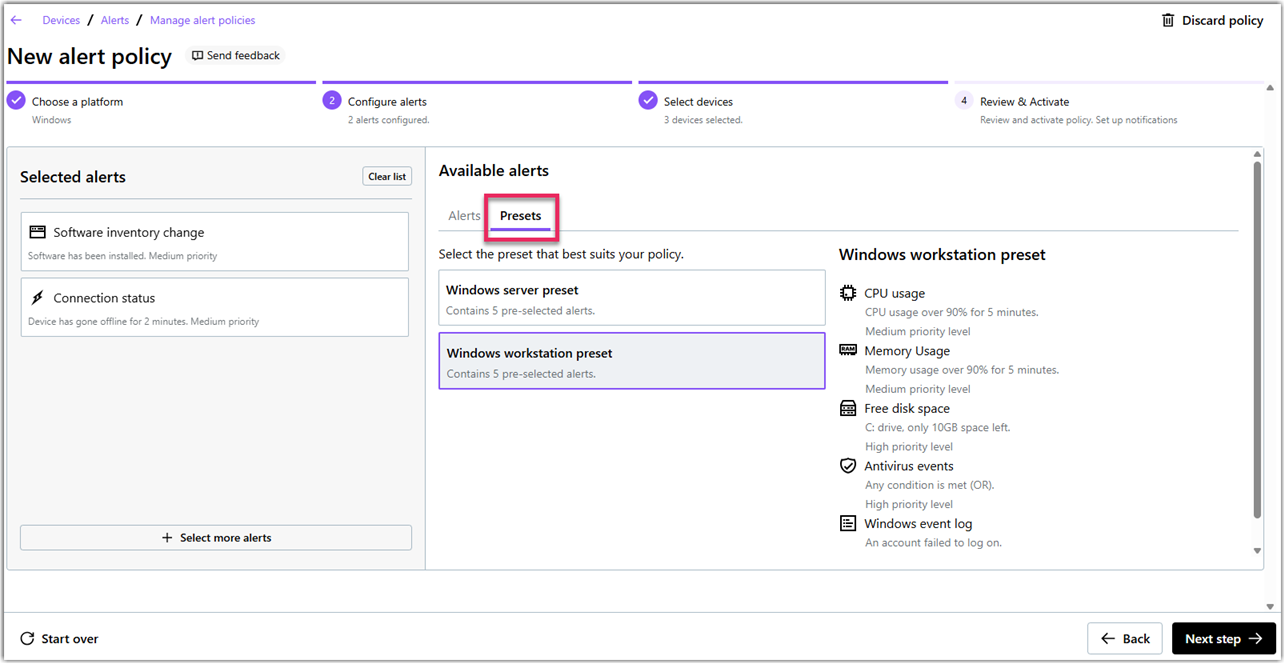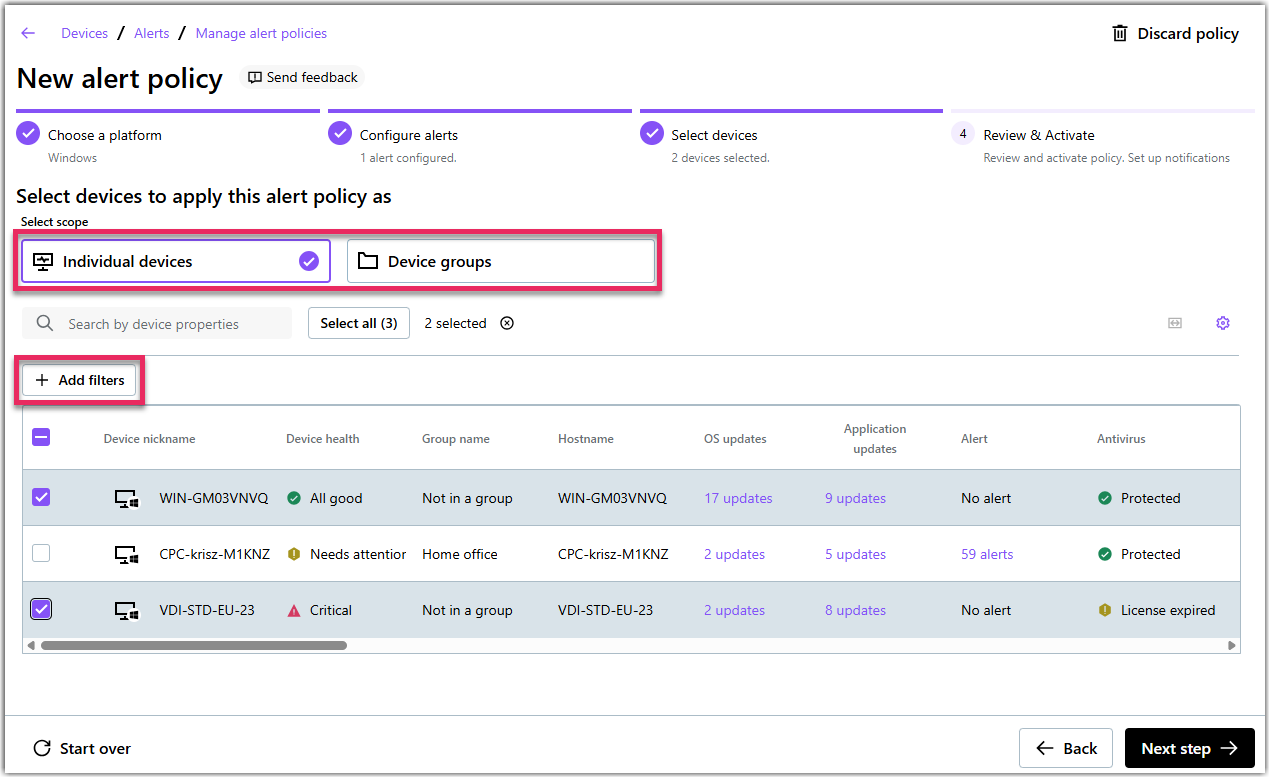Einrichten von Alarmen in LogMeIn Resolve
Warnungen stellen sicher, dass Sie über mögliche Probleme mit Ihren Geräten informiert sind. Wenn ein Alarm ausgelöst wird, erhalten Administratoren eine E-Mail über das Problem und können das betreffende Gerät verwalten oder direkt aus dem Alarm heraus ein Helpdesk-Ticket erstellen.
Verfügbare Warnmeldungen in LogMeIn Resolve
- CPU-Auslastung: Verwenden Sie die Warnung zur Prozessorlast, um die Prozessorauslastung auf einem Gerät oder in einer Gruppe von Geräten zu überwachen. Die CPU-Nutzung wird als Prozentsatz der gesamten verfügbaren CPU-Leistung gemessen. Ein Alarm wird ausgelöst, wenn die Nutzung den Schwellenwert erreicht und für die angegebene Dauer beibehalten wird.Sie können die Dauer in Minuten, Stunden und Tagen angeben.
- Arbeitsspeicherauslastung: Verwenden Sie die Warnung zur Arbeitsspeicherauslastung, um die Speicherauslastung auf einem Gerät oder in einer Gruppe von Geräten zu überwachen. Die Speichernutzung wird als Prozentsatz des gesamten verfügbaren Speichers gemessen. Ein Alarm wird ausgelöst, wenn die Nutzung den Schwellenwert erreicht und für die angegebene Dauer beibehalten wird.Sie können die Dauer in Minuten, Stunden und Tagen angeben.
- Freier Speicherplatz: Verwenden Sie die Warnung zum freien Speicherplatz, um den verbleibenden Speicherplatz auf einem definierten Laufwerk auf einem Gerät oder in einer Gruppe von Geräten zu überwachen. Eine Warnung wird ausgelöst, wenn der freie Speicherplatz unter das definierte Minimum fällt, das in MB, GB oder als Prozentsatz der Gesamtgröße der Festplatte ausgedrückt wird.
- Änderung Softwarebestand: Verwenden Sie die Warnung zur Änderung des Softwarebestands, um zu überwachen, ob neue Software installiert oder vorhandene Software von einem Gerät oder einer Gruppe von Geräten deinstalliert wird. Wählen Sie Windows-Update-Installationen einbeziehen, um Warnungen zu erhalten, wenn ein Windows-Update installiert oder deinstalliert wird.
- Benutzerdefinierte script Monitoring: Verwenden Sie Ihre benutzerdefinierte PowerShell script um Benachrichtigungen über Ereignisse Ihrer Wahl zu erhalten. Laden Sie Ihr eigenes Monitoring Skript hoch oder schreiben Sie es selbst, oder lassen Sie sich von AI bei der Erstellung eines Skripts helfen. Je nach Bedarf können Sie Zahlen (wie z.B. die Ordnergröße) und Zeichenfolgen (wie z.B. Dateinamen) verfolgen.
Sie können auch aus vordefinierten scripts wählen, indem Sie Öffnen script Bibliothek. Eingebaut scripts decken die häufigsten Anwendungsfälle ab. Ein Alarm wird ausgelöst, wenn die Nutzung den Schwellenwert erreicht und für die angegebene Dauer beibehalten wird. Sie können die Dauer in Minuten, Stunden und Tagen angeben. Informationen über die Arbeit mit KI-generierten Skripten in LogMeIn Resolve finden Sie unter Verwenden Sie künstliche Intelligenz, um Remoteaufträge zu schreiben scripts
- Verbindungsstatus: Verwenden Sie diesen Alarmtyp, um zu überwachen, wenn ein Gerät offline geht oder online kommt. Ein Alarm wird ausgelöst, wenn sich der Verbindungsstatus des Geräts ändert und die angegebene Dauer verstrichen ist. Sie können die Dauer in Sekunden, Minuten, Stunden und Tagen (bis zu 180 Tagen) angeben.
Tip: Eine Richtlinie, die überwacht, wenn Geräte offline gehen, sendet auch dann Warnungen, wenn das LogMeIn Resolve Applet auf einem Gerät anhält oder absichtlich angehalten wird.
- Windows Ereignisprotokoll: Monitoring Windows Ereignisse, die in der Ereignisanzeige auf Ihren Geräten gesammelt werden. So können Sie Ereignisse wie fehlgeschlagene Anmeldeversuche, bösartige Änderungen der Registrierung, potenzielle Malware-Aktivitäten oder eine potenzielle Brute-Force-Aktivität erkennen. Um diesen Alarm einzurichten, wählen Sie eine Log-Kategorie für Ihre Ereignisse und eine der folgenden Details:
- Ereignis-Level: Der Schweregrad des Ereignisses von Kritisch bis Debug
- Ereignisquelle: Gibt die Softwarekomponente oder Anwendung an, die das Ereignis erzeugt hat. Dies hilft, die Ursache des Ereignisses zu ermitteln. Sie können den Namen der Quelle in der Ereignisanzeige eines Windows-Geräts finden.
- Ereignis-ID: Ein eindeutiger Bezeichner für jedes aufgezeichnete Ereignis im Windows Ereignisprotokoll, der Informationen über den Typ oder die Aktion des Ereignisses liefert.
Note: Die Ereignis-ID und die Ereignisquelle können zusammen kontextbezogene Informationen liefern. Zum Beispiel wird die Ereignis-ID 4624 protokolliert, wenn sich ein Benutzer erfolgreich bei einem Windows-Gerät anmeldet. Dieses Ereignis kann jedoch sowohl protokolliert werden, wenn sich ein Benutzer bei einem Windows-Computer anmeldet (Ereignisquelle ist 'Microsoft Windows security'), als auch, wenn die Anmeldung aus der Ferne über das Remotedesktop-Protokoll erfolgt (Ereignisquelle ist 'Microsoft Windows TerminalServices-LocalSessionManager').
- Schlüsselwort in Protokollnachricht: Geben Sie ein Schlüsselwort ein, nach dem Sie in Ereignissen suchen
Fügen Sie schließlich eine kurze Beschreibung des Alarms hinzu, um diesen Alarm später in LogMeIn Resolve zu identifizieren, und legen Sie eine Priorität für Ihren Alarm fest.
- Antivirus status: Überwacht das Antivirus-Programm, das auf dem entfernten Gerät läuft. Sie können die folgenden Bedingungen einrichten, um einen Alarm auszulösen:
- Kein Antivirus-Programm gescannt seit: Löst einen Alarm aus, wenn das entfernte Gerät seit der festgelegten Anzahl von Tagen nicht mehr auf Virenbedrohungen gescannt wurde.
- Virendefinition veraltet: Löst eine Warnung aus, wenn die Definition der Antivirus-Datenbank veraltet ist.
- Bedrohung gefunden: Löst eine Warnung aus, wenn ein Antivirus-Programm eine Bedrohung gefunden hat.
- Echtzeitschutz: Löst einen Alarm aus, wenn Windows Echtzeitschutz entweder Aktiviert oder Deaktiviert auf dem entfernten Host ist.
- Firewall: Löst einen Alarm aus, wenn die Firewall entweder Aktiviert oder Deaktiviert auf dem entfernten Host ist.
Nachdem Sie Ihren Alarm eingerichtet haben, entscheiden Sie, ob beliebige oder alle Bedingungen erfüllt sein müssen, um den Alarm auszulösen.
- Dienststatus: Überwachen Sie den Status der Windows Dienste, die auf Ihren Geräten laufen. Um den Namen eines Dienstes zu finden, öffnen Sie Task-Manager und gehen Sie auf die Seite Dienste. Sie haben die folgenden Optionen zur Überwachung Windows Dienststatus:
- Dienst startet: Überwacht, wann der ausgewählte Dienst auf dem Remotegerät startet.
- Dienst beendet: Überwacht, wann der ausgewählte Dienst auf dem Remotegerät automatisch oder manuell beendet wird.
- Dienstabstürze: Überwacht, wenn der ausgewählte Dienst auf dem Remotegerät unerwartet beendet wird.
Wählen Sie schließlich die Prioritätsstufe für Ihren Alarm.
- BitLocker status: Überwacht Änderungen des BitLocker Schutzes auf dem Remotegerät. Sie können die folgenden Bedingungen einrichten, um einen Alarm auszulösen:
- Laufwerk: Wählen Sie das physische oder logische Laufwerk, das auf dem ausgewählten Remotegerät überwacht werden soll.
- Verschlüsselung status: Wählen Sie die Verschlüsselung status des Laufwerks, das Sie überwachen möchten. Um zum Beispiel trigger eine Warnmeldung zu erhalten, wenn die BitLocker Verschlüsselung des Laufwerks ausgeschaltet ist, wählen Sie Vollständig entschlüsselt für die Verschlüsselung status.
- Schutz status: Wählen Sie den Schutz status des Laufwerks, das Sie verfolgen möchten. Wenn Sie zum Beispiel unter trigger eine Warnmeldung erhalten möchten, wenn der BitLocker Schutz des Laufwerks ausgeschaltet ist, wählen Sie Aus für den Schutz status.
- Prioritätsstufe: Wählen Sie die Prioritätsstufe für die triggered Warnmeldungen.